VT是一种虚拟化技术,允许一个平台同时运行多个操作系统。有些网友想要运行一些虚拟机需要在bios中开启vt虚拟化技术。不过不同主板型号的电脑开启方法不同,有网友想了解华硕主板怎么开启vt。下面小编就教下大家华硕主板开启vt虚拟化技术的方法。
一、华硕英特尔主板开启方法
1、开机或重启电脑,在出现华硕Logo的时候,按del键或F2进入bios界面。然后再选择Advanced Mode(直接按F7快捷键即可进入),进入基本菜单设置。
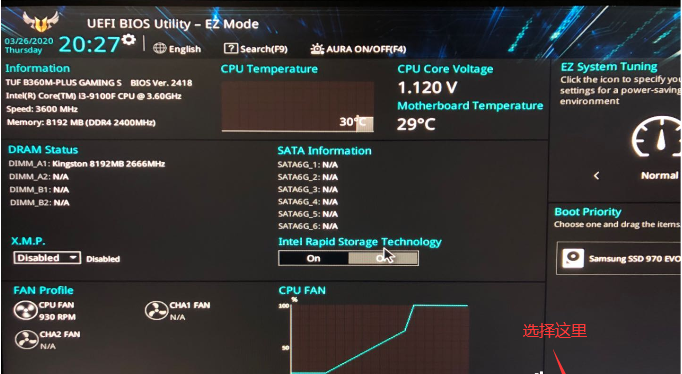
2、选择Advanced设置,然后上下左右键找到 Intel (VMX) Virtuallzation Technology 设置项回车打开。
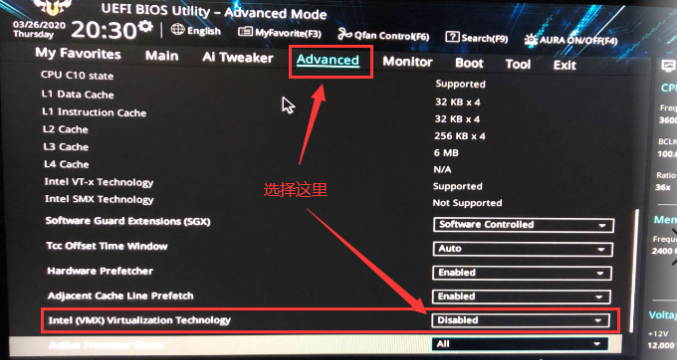
3、将默认的 Disable 改成 Enabled 启用,表示开启VT虚拟化。
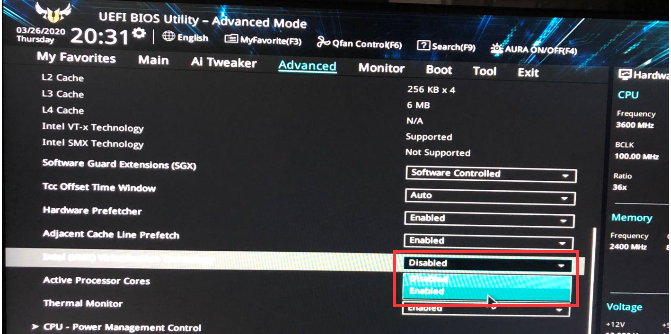
4、开启完成后,直接按f10保存设置,选择yes保存操作即可。
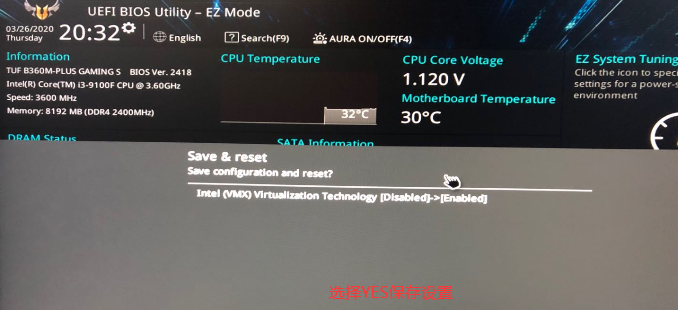
二、华硕AMD主板开启方法
1、开机按Del/F2进BIOS之后,按F7切换到Advanced模式(ROG主板默认进入Advanced模式无需切换)。
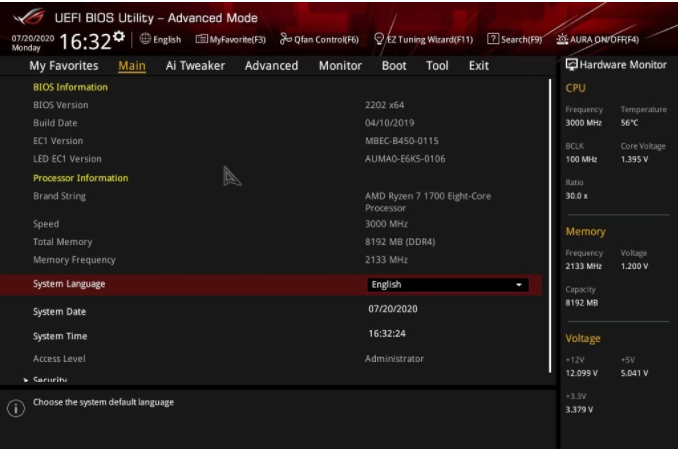
2、点击进入CPU Configuration选项设置,将SVM Mode默认的Disabled设置成Enabled,代表开启VT虚拟化技术,然后再按f10保存设置即可。
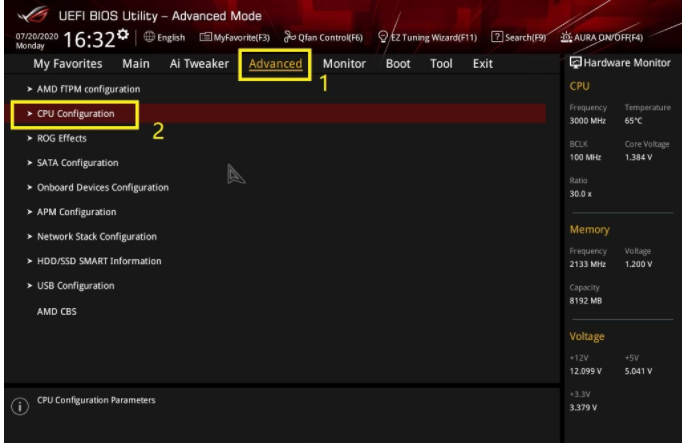
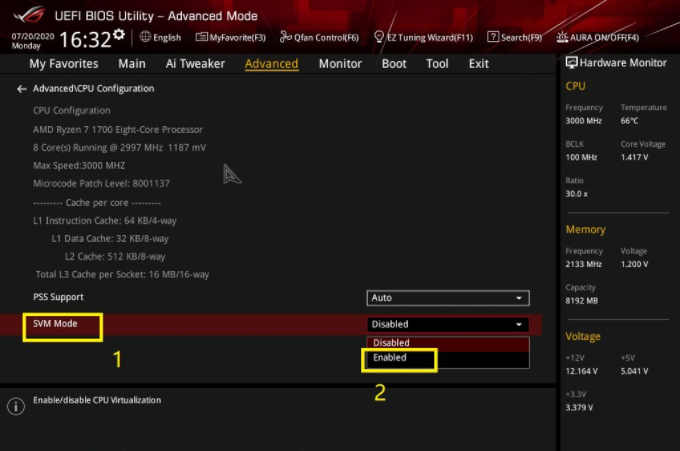
以上便是华硕主板开启vt虚拟化技术的方法,有需要的小伙伴可以参照教程进行操作。
Copyright ©2018-2023 www.958358.com 粤ICP备19111771号-7